Электронная почта Mail.ru, как проверить входящие письма на Майл.ру
Содержание:
- История Mail.ru
- Опции e-mail
- Операции над сообщениями
- Другие разделы профиля
- Сервисы mail.ru
- Восстановление доступа к аккаунту
Mail.ru (произносится как «майл ру») — крупнейший веб-портал в пространстве русскоязычного Интернета. Объединяет в себе электронную почту, социальную сеть, службу знакомств, новостную ленту и множество других полезных сервисов. По версии TNS (Института общественного мнения из США) его аудитория составляет свыше 54 млн. человек в месяц.
История Mail.ru
Бытие легендарного сайта началось в далёком 1998 году, когда понятие «глобальная сеть» только начинало проникать в умы рядовых пользователей ПК. Группа питерских программистов, вдохновлённых успехами компании Yahoo! в создании e-mail, решила создать и продвигать собственную почтовую службу.
До 2001 года проект назывался Порт.ру. И только после ребрендинга он получил имя, которое сегодня уже знают все без исключения пользователя Рунета, — Mail. ru. В 2002 году разработчики портала расширили количество доменов. Свою почту уже можно было регистрировать не только на @mail, но и на @inbox, @bk, @list.
ru. В 2002 году разработчики портала расширили количество доменов. Свою почту уже можно было регистрировать не только на @mail, но и на @inbox, @bk, @list.
2003-ый стал для Майл.ру годом нововведений и улучшений. Был внедрён поисковик, разработанный на базе технологии Google WebSearch, мессенджер Mail.ru Агент. В 2004 году с почты были сняты ограничения объёма памяти для хранения переписки. А с приходом 2006 года бесплатная веб-служба пополнилась новыми интересными разделами — «Игры» и «Видео».
Новое десятилетие компания встретила новыми почестями: в 2010-ом удостоилась признания как общеизвестного товарного знака, вышла на ИТ-рынок стран Прибалтики, отрыла свой филиал в Германии, ввела уникальный стандарт электронной корреспонденции.
На сегодняшний день Майл.ру — безоговорочный лидер среди IT-компаний Рунета. Каждый день электронная почта Mail.ru доставляет адресатам, проживающим на всех континентах планеты, свыше 150 млн. писем.
Ну что ж, давайте поближе познакомимся с функционалом этого портала.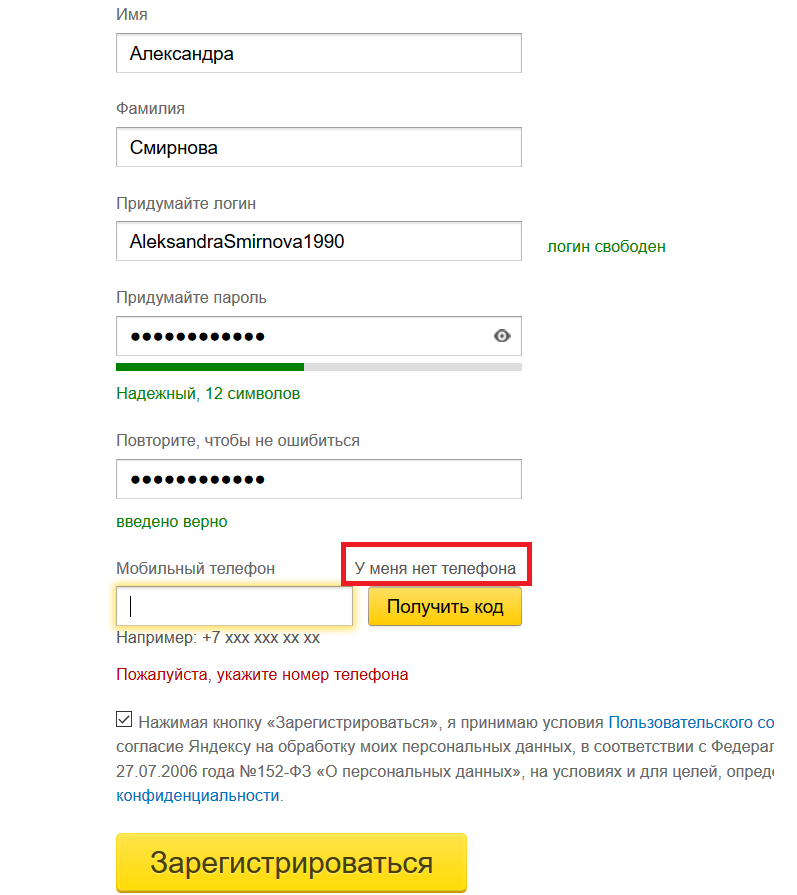
Опции e-mail
1. После авторизации в профиле открывается раздел «Почта».
2. Для просмотра писем используйте меню, расположенное под кнопкой «Написать письмо»:
- «Входящие» — проверить, есть ли входящие письма. Отображается список полученных сообщений (от кого, заголовок послания).
- «Отправленные» — здесь хранятся письма, отправленные вами с профиля e-mail.
- «Черновики» — папка с неотправленными сообщениями.
- «Спам» — здесь хранятся письма, автоматически заблокированные спам-фильтром. Чтобы удалить всё содержимое из этой папки, кликните расположенную рядом опцию «Очистить».
- «Корзина» — резервуар для удалённых писем. Зайдя в эту папку, их можно прочесть, восстановить.
Операции над сообщениями
1. Прежде чем что-либо сделать с сообщением, щёлкните левой кнопкой окошко возле него, чтобы появилась «галочка».
2. Выберите в панели над списком необходимую операцию:
- «Удалить» — удаление письма (будет храниться в «Корзине»).

- «В архив» — размещение сообщения в отдельном хранилище (раздел «Архив» в боковом меню).
- «Спам» — отправка в папку «Спам» (таким образом можно осуществлять фильтрацию потенциально опасных писем вручную).
- «Переместить в» — отправить послание в заданный раздел почтового профиля (отображаются в списке).
При открытии письма панель расширяется. В ней появляются дополнительные опции:
- Стрелочки «Вверх» и «Вниз» — открыть, соответственно, предыдущее и следующее письмо.
- «Ответить» — написать ответ. По клику мышкой открывается специальная форма с email адресата.
- «Переслать» — отправить полученное сообщение другому адресату.
- «Ещё» — расширенный набор функций (создание фильтра, добавление в контакты, загрузка на ПК и т.д.).
Другие разделы профиля
Меню разделов находится над панелью управления e-mail.
Контакты
Адресная книга — хранилище контактных данных ваших друзей, товарищей, партнёров по бизнесу и т. д.
д.
Чтобы занести в хранилище новый контакт:
1. Нажмите кнопку «Добавить».
2. Укажите личные данные адресата: имя и фамилия, адрес почтового ящика, номер мобильного.
3. После заполнения формы клацните кнопку «Сохранить».
Контакты можно объединять в группы (например, «Семья», «Одноклассники», «Сотрудники»). Нажмите в блоке слева «Создать группу» и занесите в созданную группу необходимые контакты.
Чтобы быстро перейти в профиль сохранённого контакта, щёлкните его иконку. Также можно воспользоваться поиском по алфавиту.
Темы
Подборка альтернативных графических оформлений аккаунта.
Установка темы осуществляется в один клик мышкой. Клацните понравившийся вариант в плиточном меню, и страничка тут же преобразится.
Ещё
Через это дополнительное меню можно открыть настроечную панель аккаунта, новостной блог сервиса и т.д.
Календарь
Продвинутый органайзер онлайн. Позволяет отмечать в наглядном интерфейсе виртуального еженедельника личные и рабочие задачи, мероприятия, интересные события и др. При добавлении события можно указывать не только его название, но участников, место проведения и другую информацию в поле «Описание». Плюс к этому, Календарь поддерживает различные виды разметки по датам — «Неделя», «Месяц», «Год».
При добавлении события можно указывать не только его название, но участников, место проведения и другую информацию в поле «Описание». Плюс к этому, Календарь поддерживает различные виды разметки по датам — «Неделя», «Месяц», «Год».
Облако
Облачное хранилище файлов объёмом 25 Гб. Имеет настройки доступа. Умеет сортировать закачанный контент по заданным признакам (по срокам загрузки, в алфавитном порядке, по объёму).
Чтобы разместить файл в «Облаке», нажмите кнопку «Загрузить».
Сервисы mail.ru
Ссылки на сервисы находятся в самой верхней строке.
Мой мир
Интегрированная в портал социальная сеть. По функционалу и интерфейсу очень похожа на Одноклассники, ВКонтакте. Здесь можно общаться друзьями, заводить новые знакомства, добавляться в группы пользователей по определённым интересам.
Чтобы создать личную страничку в «Мой мир», перейдите в данный раздел и нажмите кнопку «Присоединиться». Далее следуйте подсказкам сервиса, чтобы заполнить личную анкету и оформить профиль.
Игры
Онлайн-игры на любой вкус: браузерные, клиентские, социальные и т.д. Щёлкните интересующий раздел. Перейдите на страницу понравившейся игры и выполните инструкции, чтобы погрузиться в геймплей.
Знакомства
Онлайн-служба, помогающая найти свой вторую половинку. После перехода в раздел заполните анкету и при необходимости укажите номер мобильного телефона.
Другие проекты
Панель со ссылками на другие сервисы Mail.ru: Авто, Дети, Здоровье, Погода, Ответы и др.
Восстановление доступа к аккаунту
Если забыли логин…
Не можете вспомнить логин? Попросите своих друзей, знакомых, с которыми общаетесь на mail.ru, чтобы они подняли в профиле переписку с вами. В сообщениях с вашего аккаунта будет указан логин — адрес почтового ящика отправителя.
Если же у вас такой возможности нет, сделайте следующее:
1. Создайте новый аккаунт на сайте.
2. Перейдите в раздел «Мой мир».
3. В поисковой строке, расположенной в правом верхнем углу личной страницы, наберите своё имя и фамилия.
4. Найдите в поисковой выдаче свой профиль (в который не можете войти) и перейдите в него.
5. Посмотрите ссылку профиля в адресной строке браузера. Последнее слово в ней и есть ваш логин.
my.mail.ru/mail/.
Всё! Теперь можно восстановить доступ.
О том, как можно авторизовываться на сервисе и просматривать письма, читайте здесь.
Если потеряли пароль…
1. На главной странице портала, под полями для авторизации, кликните ссылку «Забыли пароль?».
2. На открывшейся странице нажмите «Восстановить».
3. Введите ответ на секретный вопрос, в точности так, как указывали при регистрации аккаунта.
4. Введите капчу: перепечатайте код с картинки.
5. Щёлкните по кнопке «Восстановить пароль».
Приятного времяпрепровождения на Mail.ru!
Возникли сложности? Напишите об этом в комментариях и мы постараемся вам помочь.
А если статья оказалась вам полезной, не забудьте поставить лайк!
Как восстановить пароль в майле (почта mail.
 ru)?
ru)?
Почта от Mail.ru — один из самых популярных почтовых сервисов на территории нашей страны. Отчасти этому способствует то, что проект появился очень давно, еще в то время, когда доступ в интернет был через диалап-модем в лучшем случае. Сегодня люди продолжают регистрировать почтовые ящики на этом сервисе, хотя молодое поколение зачастую предпочитает пользоваться другими сайтами, в том числе Yandex.ru и Google.ru. Впрочем, не об этом пойдет наш сегодняшний разговор.
Представим, что вы уже создали себе почтовый ящик (о том, как это сделать мы обсудим в скором будущем) и неожиданно для себя попросту забыли пароль. Ну, с кем не бывает? Возникает вопрос — можно ли его восстановить и как это сделать?
Сделать это можно, причем существует сразу несколько способов восстановления. Они не занимают много вашего времени, однако некоторыми из них вы воспользоваться не сможете в силу обстоятельств. Какими именно, мы расскажем прямо сейчас.
Зайдите на сайт почтового сервиса и нажмите «Забыли пароль?».
Затем введите адрес своего почтового ящика.
После чего появится возможность для восстановления пароля.
- Вы можете указать номер сотового телефона, к которому вы привязали свою почту при регистрации. Формат номера такой: +79991234567. После нажатия на кнопку «Ввод» необходимо дождаться СМС-сообщения, в котором придет особый код. Этот код необходимо вставить в появившееся на экране монитора поле. Только после этого вам будет предложено поменять пароль на новый. В следующий раз запишите его на листочке, что бы не потерять.
- Введите дополнительный e-mail, который также был вами предоставлен во время создания аккаунта. Его необходимо добавить в соответствующее поле, затем зайти в указанный почтовый ящик и подождать, пока не придет сообщение. Оно может немного задержаться (5-10 минут), однако обязательно придет.
 В письме будет указана активная ссылка, на которую вы должны будете нажать, что бы перейти для смены пароля на новый. Правда, этот метод сразу же отпадает, если во время регистрации вы не вводили дополнительный e-mail.
В письме будет указана активная ссылка, на которую вы должны будете нажать, что бы перейти для смены пароля на новый. Правда, этот метод сразу же отпадает, если во время регистрации вы не вводили дополнительный e-mail.
- Ответьте на секретный вопрос. Вы должны отчетливо помнить ответ на него, причем если он состоит из одного слова и начинается с большой буквы, то указывать его нужно именно в таком формате.
- Если в вашем почтовом ящике установлена возможность пересылки всей вашей почты на другой адрес (это необходимо, к примеру, для одновременной работы нескольких человек с одним почтовым ящиком), то можно указать его в качестве e-mail для восстановления.
- Ну а ежели вышеописанные методы вам не подходят, то остается только один вариант — писать в службу поддержки. В принципе, заполнить свои данные не должно стать для вас проблемой, однако СП, насколько нам известно, может рассматривать каждую анкету вплоть до нескольких дней, поэтому необходимо запастись терпением.
 К тому же далеко не факт, что ваша почта будет вам возвращена. Поэтому мы настоятельно рекомендуем заполнять анкету целиком и полностью.
К тому же далеко не факт, что ваша почта будет вам возвращена. Поэтому мы настоятельно рекомендуем заполнять анкету целиком и полностью.
Нажмите «Я не помню ответ».
Вам придется заполнить следующие поля:
- Имя
- Фамилия
- День рождения
- Пароль при регистрации
- Примерную дату регистрации почты
- Ответ на секретный вопрос
- Ваш рабочий почтовый ящик, по которому с вами можно связаться
После заполнения анкеты ждите, пока вам не пришлют ответ. Заполнять анкету повторно до получения ответа не нужно, раньше времени его вы все равно не получите! Запомните, что указанная вами информация проверяется и это может занять некоторое время.
Со своей же стороны мы можем пожелать вам удачи и впредь не забывайте пароль.
Электронная почта | KU Information Technology
Канзасский университет предоставляет студентам, преподавателям и сотрудникам учетные записи электронной почты.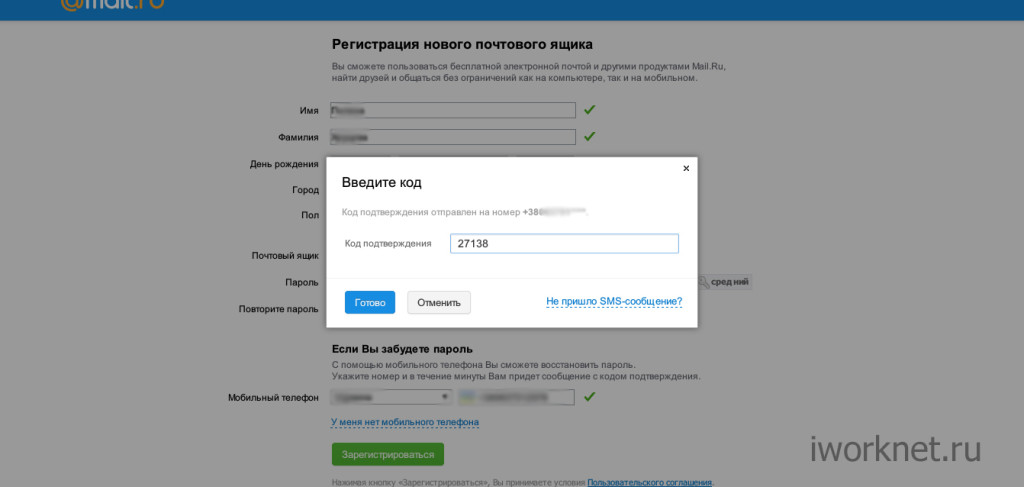 Учетная запись электронной почты KU создается автоматически при настройке нового сетевого идентификатора KU.
Учетная запись электронной почты KU создается автоматически при настройке нового сетевого идентификатора KU.
Настройте новый сетевой идентификатор KU
Как долго я буду хранить свою электронную почту KU после окончания университета?
Студенты и преподаватели теряют доступ к своей электронной почте KU через 210 дней после окончания университета. Неклассифицированный профессиональный персонал (UPS) и университетский вспомогательный персонал (USS) теряют доступ сразу после выхода из университета.
По этой причине мы рекомендуем использовать более постоянную личную учетную запись электронной почты для целей, не связанных с KU. Мы рекомендуем вам ознакомиться с Политикой электронной почты, чтобы помочь вам в использовании электронной почты KU.
Могу ли я изменить свой адрес электронной почты KU?
Когда вы настраиваете свой онлайн-идентификатор KU, ваш адрес электронной почты по умолчанию создается автоматически и выглядит примерно так: «a123b456@ku. edu». Если вы предпочитаете собственный адрес электронной почты, который легче запомнить (мы называем его «псевдонимом»), вы можете изменить свой адрес электронной почты в MyIdentity Services.
edu». Если вы предпочитаете собственный адрес электронной почты, который легче запомнить (мы называем его «псевдонимом»), вы можете изменить свой адрес электронной почты в MyIdentity Services.
Проверка электронной почты KU
Существует три способа проверить электронную почту KU: веб-браузер, настольный почтовый клиент или мобильное устройство:
Веб-браузер
Доступ к электронной почте и календарю в режиме онлайн из любой точки мира при любом подключении к Интернету устройство, войдя в Outlook Office 365. Просто введите свой адрес электронной почты KU, и вы попадете на стандартную страницу входа в KU, где вы должны ввести свой онлайн-идентификатор KU и пароль.
Настольный клиент
Microsoft Outlook является рекомендуемым и поддерживаемым почтовым клиентом для настольных/портативных компьютеров для служб электронной почты KU как для Windows, так и для Mac. Outlook уже установлен на рабочих местах преподавателей и сотрудников.
Студенты, преподаватели и сотрудники могут бесплатно установить Outlook на персональные устройства через Microsoft Office 365.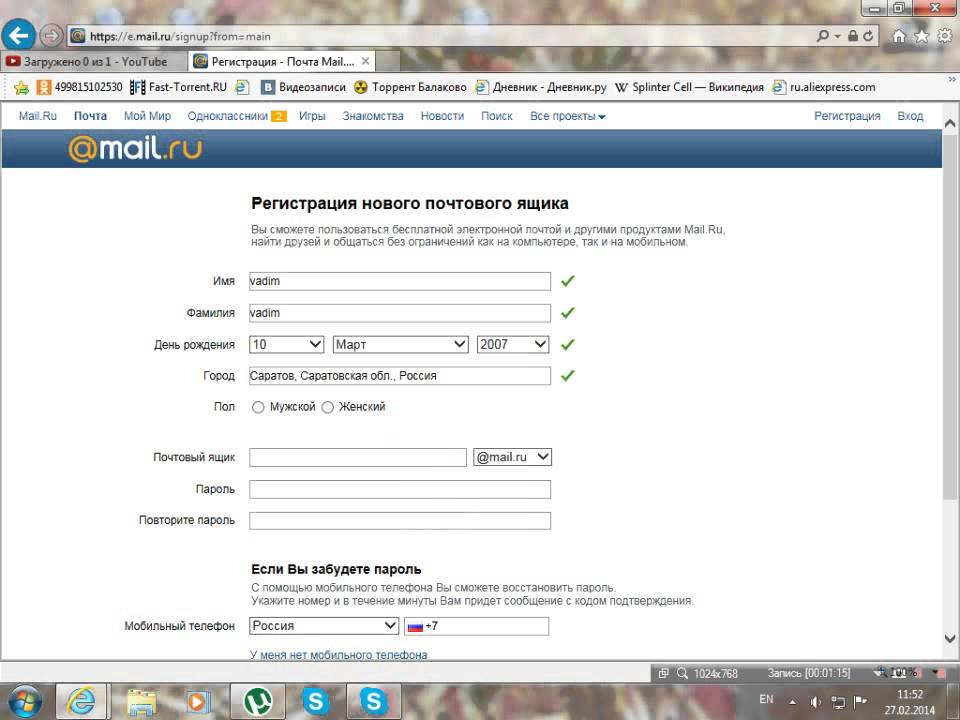 Инструкции по настройке Outlook доступны в нашей базе знаний.
Инструкции по настройке Outlook доступны в нашей базе знаний.
Мобильное устройство
Вы можете получить доступ к своей учетной записи электронной почты KU на мобильном устройстве, используя браузер и войдя в Outlook Office 365, или настроив свою учетную запись электронной почты непосредственно на своем устройстве (см. ниже).
Настройка электронной почты на устройствах
KU IT-отдел рекомендует Microsoft Outlook для настройки электронной почты KU на настольном компьютере, ноутбуке или мобильном устройстве и приложение Outlook для подключения электронной почты к мобильному устройству. Посетите страницу Настройка электронной почты на ваших устройствах для получения дополнительной информации и инструкций.
Защита электронной почты
KU IT внедрил надежные меры безопасности для защиты вас и сообщества KU, включая Microsoft Advanced Threat Protection, шифрование и цифровые подписи.
Расширенная защита от угроз
Расширенная защита от угроз (ATP) не только помогает защитить вас от вредоносных сообщений электронной почты, но также помогает уменьшить раздражающий спам. Это может предотвратить попадание нежелательных или вредоносных писем в ваш почтовый ящик. Кроме того, АТФ защищает и другими способами:
Это может предотвратить попадание нежелательных или вредоносных писем в ваш почтовый ящик. Кроме того, АТФ защищает и другими способами:
- Обнаружение подделки ссылок ― Когда вы щелкаете URL-адрес в электронном письме, ATP сканирует этот URL-адрес и сопоставляет его с базами данных известных угроз Microsoft.
- Сканирование вложений и помещение в карантин — Все вложения электронной почты с адресов электронной почты, не принадлежащих KU, будут проверены, а подозрительные или вредоносные вложения будут помещены в карантин и/или удалены.
Шифрование электронной почты и цифровые подписи
Шифрование — это способ отправки закодированного сообщения, которое может быть расшифровано только тем, у кого есть соответствующий ключ. Цифровая подпись — это математический алгоритм, который помогает подтвердить, что сообщение отправлено указанным отправителем и что содержимое сообщения не изменилось с момента его отправки.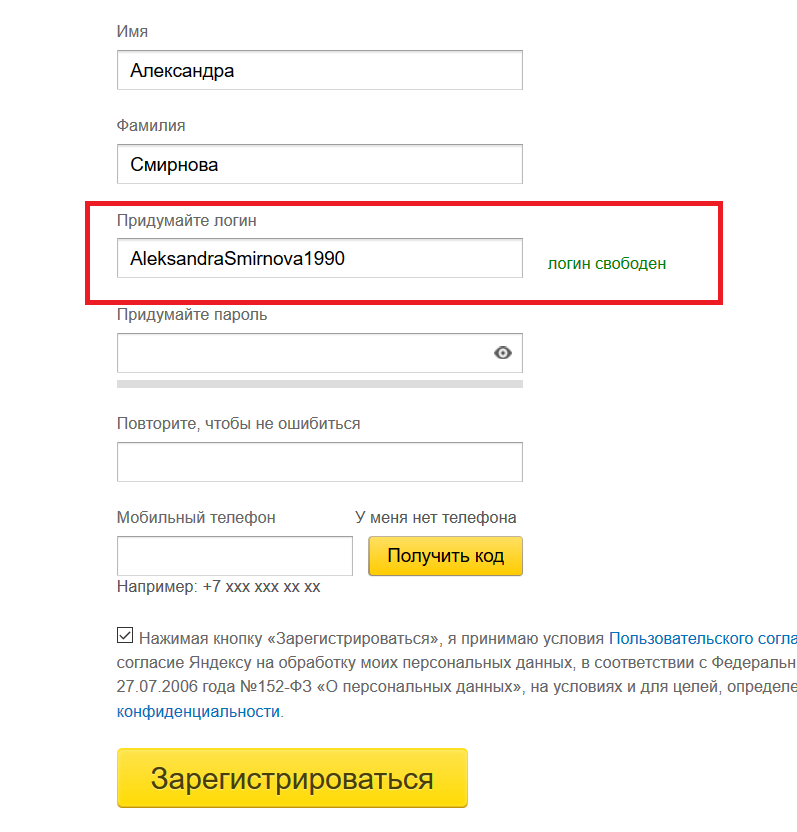
Чтобы получить цифровые сертификаты для шифрования электронной почты и цифровой подписи, а также узнать больше о безопасности электронной почты в KU, посетите нашу страницу безопасности электронной почты.
Подробнее о безопасности электронной почты
Учетные записи электронной почты отдела
Учетные записи электронной почты отдела доступны для отделов и организаций университетского городка и связаны с задачей или функцией. Примеры ведомственных учетных записей включают в себя [email protected], [email protected] и [email protected]. Учетная запись электронной почты отдела позволяет нескольким людям в отделе или организации проверять и отвечать на электронные письма, приходящие на эту учетную запись.
Посетите нашу страницу службы электронной почты отдела для получения дополнительной информации, в том числе о том, как запросить учетную запись электронной почты отдела.
Temp-Gmail-With-Inbox-Google Suce
ALLBILDERBüchernewsmapsVideosshopping
Sucoptionen
Meintest DU: Temp- Mail -Bith-Inbox
.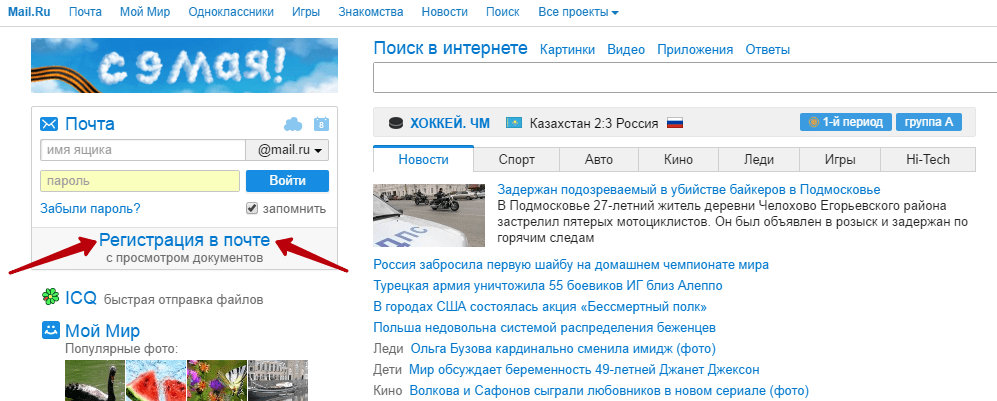 Официальный сайт Gmailnator.0003
Официальный сайт Gmailnator.000310-минутная почта · Массовые рассылки · Премиум · Как использовать
Поддельный Gmail — Временная почта GMAIL — Генератор Gmail — Временная почта .DEV
tempmail.dev › Gmail
Использовать временную электронную почту. Держите свой настоящий почтовый ящик в чистоте и безопасности. Temp Mail предоставляет временный, безопасный, анонимный, бесплатный, одноразовый адрес электронной почты. ВХОДЯЩИЕ.
Генератор Gmail | Временная почта Gmail — Продукты Aspose
products.aspose.app › Aspose.Email › Приложения
Bewertung 4,9
(230.121) · Kostenlos
Бесплатное приложение-генератор Gmail. Создатель мгновенного адреса электронной почты Gmail онлайн. Безопасно создавайте временную почту Gmail.
Temp Mail — одноразовый временный адрес электронной почты
temp-mail.org
Держите свой настоящий почтовый ящик в чистоте и безопасности.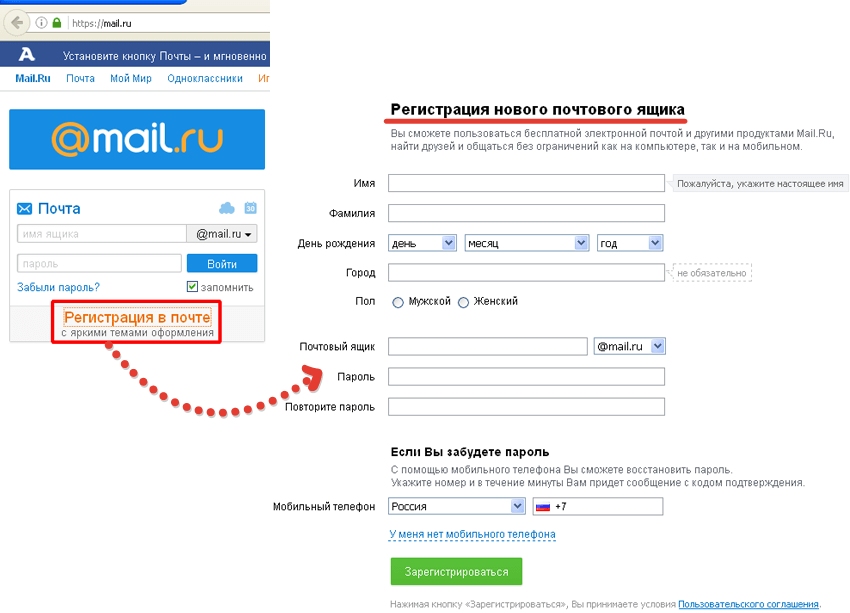 Temp Mail предоставляет временный, безопасный, анонимный, бесплатный, одноразовый адрес электронной почты.
Temp Mail предоставляет временный, безопасный, анонимный, бесплатный, одноразовый адрес электронной почты.
СМЭЙЛ ПРО | Временная почта — Временная почта Gmail — Одноразовая поддельная электронная почта
smailpro.com
Легко и быстро создавайте временные электронные письма. Просто откройте инструмент, и вы сразу же получите временный адрес электронной почты для использования. Почтовый ящик этого адреса электронной почты …
Temp Mail — временный одноразовый генератор электронной почты и Gmail
gmailcity.com
Temp Mail — бесплатный генератор временных адресов электронной почты. Он защищает вашу личную электронную почту и адрес Gmail от спама, ботов, фишинга и других онлайн …
Ähnliche Fragen
Как мне найти свой временный почтовый ящик?
Что такое временный Gmail?
Что такое трюк с точками Gmail?
Как создать одноразовый адрес электронной почты с помощью Gmail — Labnol.org
www.


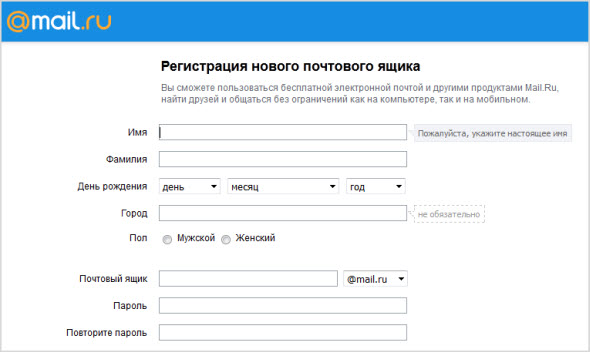 В письме будет указана активная ссылка, на которую вы должны будете нажать, что бы перейти для смены пароля на новый. Правда, этот метод сразу же отпадает, если во время регистрации вы не вводили дополнительный e-mail.
В письме будет указана активная ссылка, на которую вы должны будете нажать, что бы перейти для смены пароля на новый. Правда, этот метод сразу же отпадает, если во время регистрации вы не вводили дополнительный e-mail.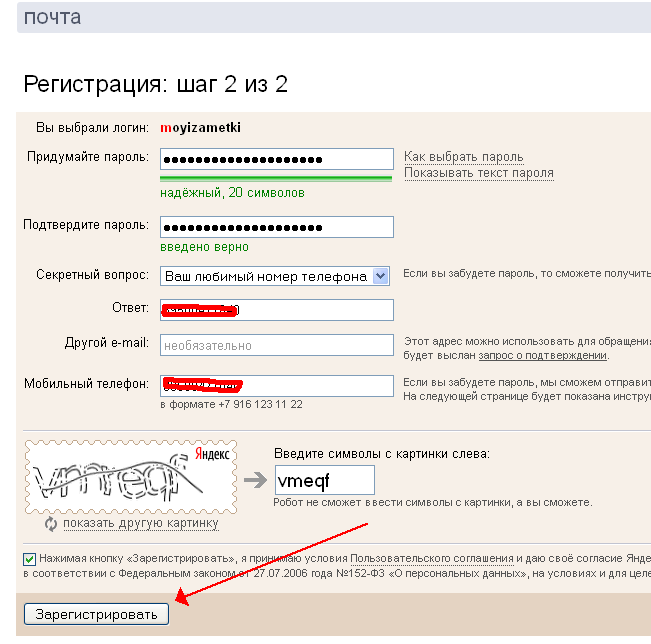 К тому же далеко не факт, что ваша почта будет вам возвращена. Поэтому мы настоятельно рекомендуем заполнять анкету целиком и полностью.
К тому же далеко не факт, что ваша почта будет вам возвращена. Поэтому мы настоятельно рекомендуем заполнять анкету целиком и полностью.